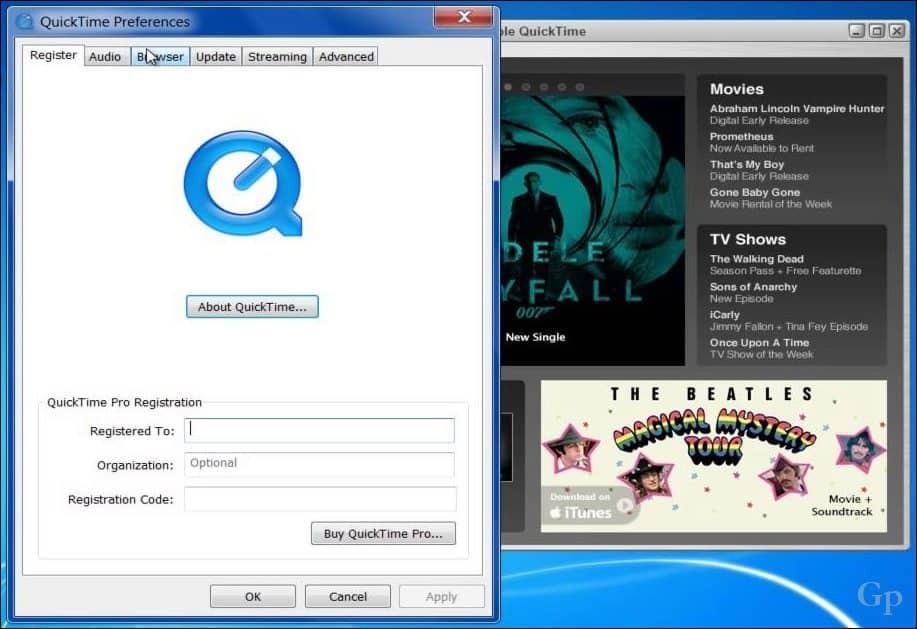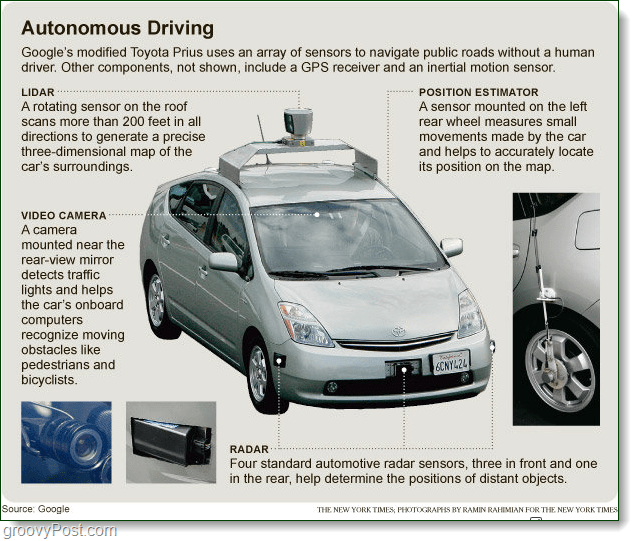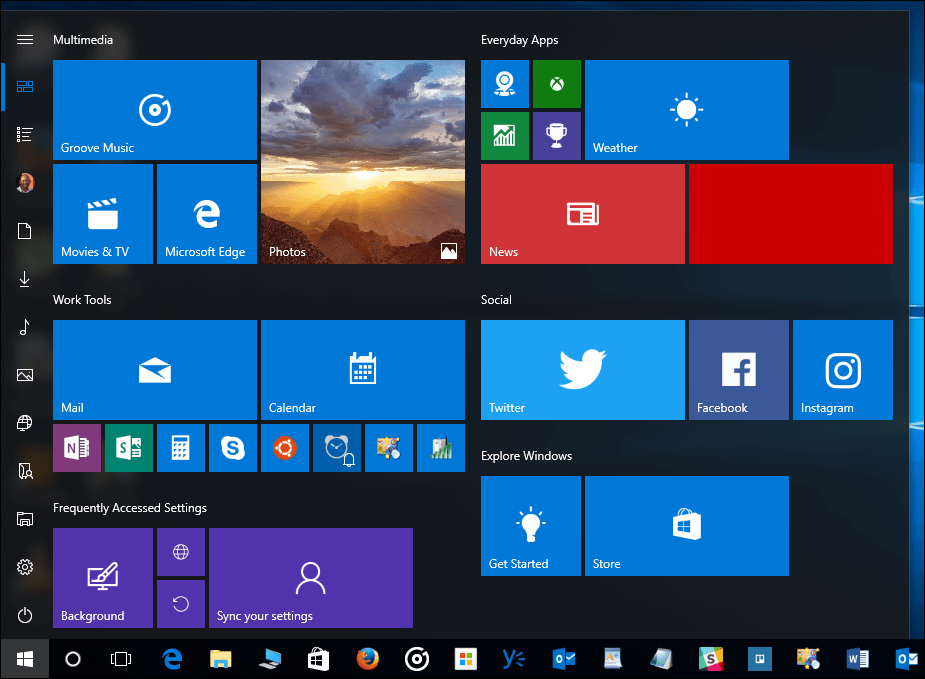قم باستعادة قائمة ابدأ الكلاسيكية لنظام التشغيل Windows 10 باستخدام Live Tiles على نظام التشغيل Windows 11
مايكروسوفت نظام التشغيل Windows 11 بطل / / July 02, 2021

آخر تحديث في
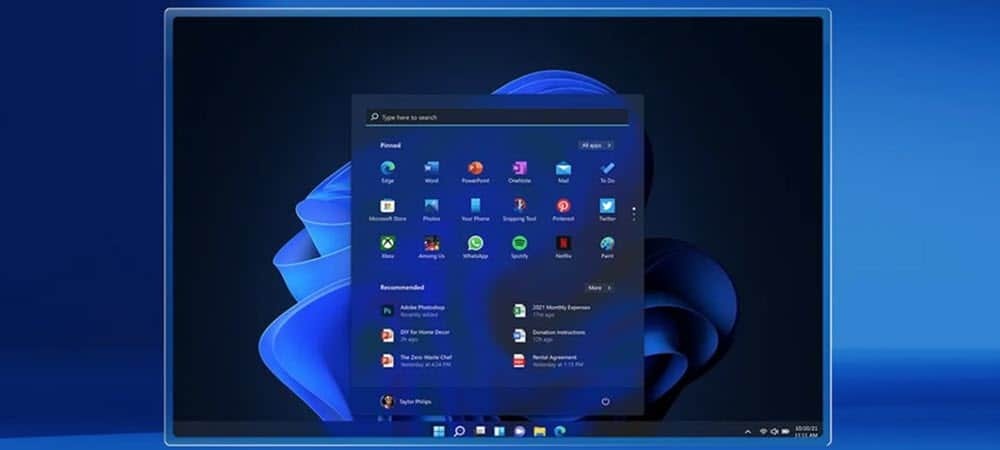
قامت Microsoft بنقل قائمة "ابدأ" إلى وسط شريط المهام وتبسيطها. لا مزيد من البلاط الحي. ولكن يمكنك استعادة قائمة ابدأ في Windows 10 بهذه الخدعة.
أعادت Microsoft تصميم واجهة المستخدم الرسومية (GUI) مع نظام التشغيل Windows 11. واحدة من أكثر التغييرات الملحوظة هي قائمة ابدأ لها زوايا مستديرة وتمت إزالة البلاط الحي. ولكن قد ترغب في تغييره والعودة إلى الشكل الذي كان عليه في السابق. إليك كيفية القيام بذلك بالضبط. يمكنك جعل قائمة ابدأ مربعة مرة أخرى وإعادة المربعات الحية.
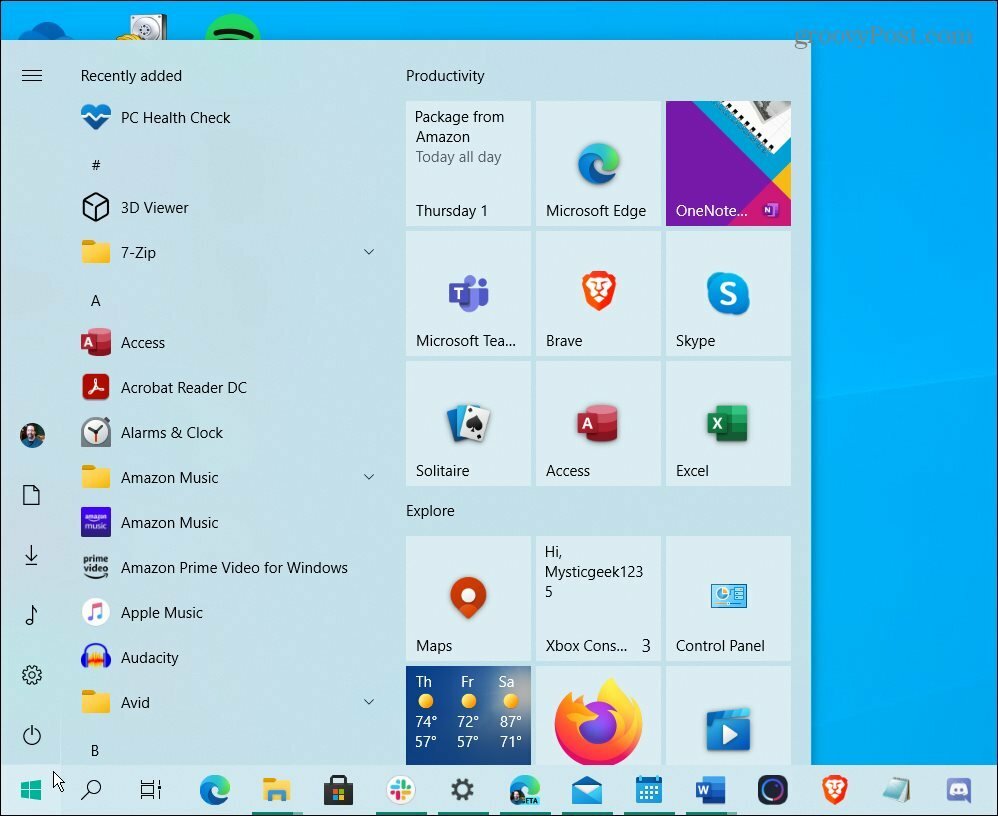
تتشابه قائمة ابدأ في نظام التشغيل Windows 10 ، ولكنها أكثر ثباتًا وتحتوي على مربعات حية. وباستخدام قرص التسجيل ، يمكنك الحصول عليه على Windows 11.
ملاحظة مهمة: تعمل هذه الحيلة في وقت كتابة هذا التقرير عندما تم طرح الإصدار الأول من الإصدار التجريبي من Windows 11 على المطلعين. ليس هناك ما يضمن أن هذا سيستمر في العمل مع نضوج Windows 11 في عملية التطوير الخاصة به.
ملحوظة: تتضمن هذه الحيلة أيضًا اختراق السجل وهو ليس لضعاف القلوب. تأكد من أنك مستخدم متقدم و عمل نسخة احتياطية قبل المتابعة.
قم بإعادة قائمة ابدأ في Windows 11 إلى قائمة ابدأ في Windows 10 القديمة باستخدام Live Tiles
للبدء ، اضغط على اختصار لوحة المفاتيح مفتاح Windows + R. لتشغيل مربع الحوار "تشغيل" و يكتب:رجديت وضرب يدخل أو انقر نعم.
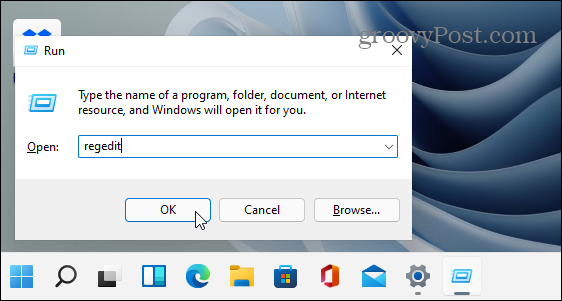
عند فتح محرر التسجيل ، انتقل إلى المسار التالي أو يمكنك نسخه ولصقه في حقل العنوان في الأعلى:
HKEY_CURRENT_USER \ Software \ Microsoft \ Windows \ CurrentVersion \ Explorer \ Advanced
- في اللوحة الموجودة على اليمين ، انقر بزر الماوس الأيمن فوق منطقة فارغة وحدد قيمة جديدة> DWORD (32 بت).
- بعد ذلك ، امنح هذه الكلمة الرئيسية الجديدة اسم:Start_ShowClassicMode.
- انقر نقرًا مزدوجًا فوق المفتاح الذي أنشأته للتو ومنحه ملف بيانات القيمة:1 وانقر نعم.
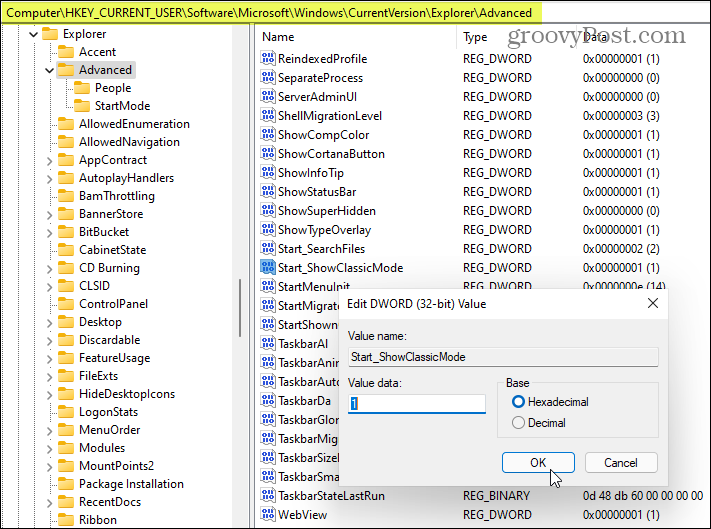
هذا هو. أعد تشغيل النظام الآن. عندما تعود ، انقر فوق الزر "ابدأ" وستحصل على قائمة "ابدأ" في Windows 10 وليس قائمة Windows 11 الحديثة.
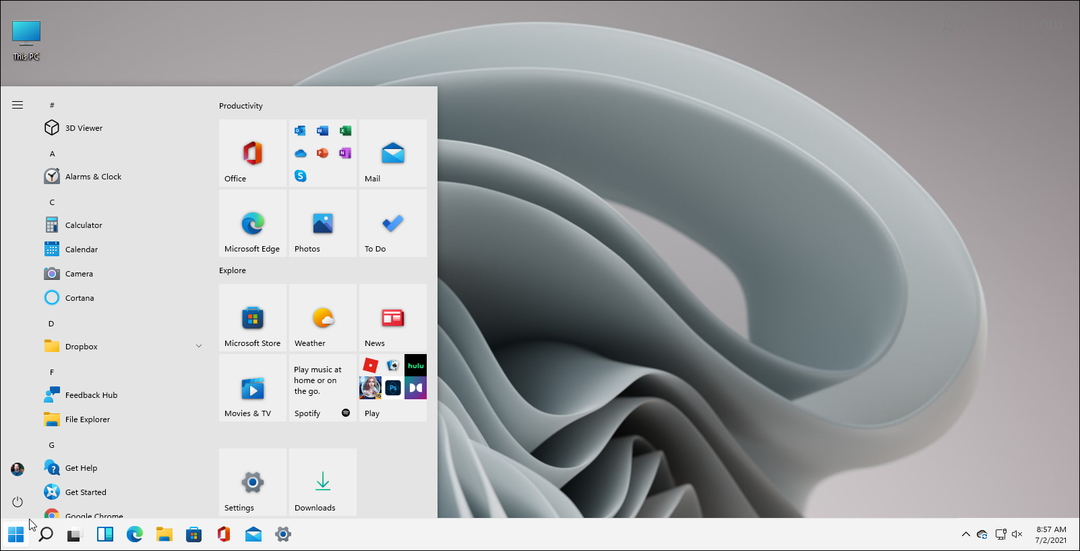
هذه نظرة على قائمة Windows 10 Start الكلاسيكية مع مربعات حية تعمل على Windows 11.
إذا كنت تريد العودة إلى قائمة "ابدأ" الجديدة والحديثة ، يمكنك ذلك. ارجع إلى السجل وقم إما بحذف المفتاح الجديد الذي قمت بإنشائه أو تغيير قيمته إليه 0 وأعد تشغيل النظام الخاص بك مرة أخرى.
يختلف سبب رغبة شخص ما في إعادة البداية الكلاسيكية من Windows 10. قد تكون معتادًا على ذلك وتريد بالفعل البلاط الحي. مستخدمو Windows ليسوا مغرمين بالتغيير. وعلى الرغم من أن قائمة ابدأ الجديدة أكثر أناقة ونظافة ، فقد ترغب في الحصول على الأشياء بالطريقة التي كانت عليها. مهما كان السبب ، فأنت تعرف الآن كيفية استعادتها والحصول على شيء مألوف أكثر.
ربما لاحظت أيضًا أن قائمة ابدأ موجودة على الجانب الأيسر من شريط المهام في هذه اللقطات. يمكنك وضع ملف قائمة ابدأ في الزاوية اليسرى من شاشتك في Windows 11، جدا.
كيفية مسح Google Chrome Cache وملفات تعريف الارتباط وسجل التصفح
يقوم Chrome بعمل ممتاز في تخزين محفوظات الاستعراض وذاكرة التخزين المؤقت وملفات تعريف الارتباط لتحسين أداء متصفحك عبر الإنترنت. كيف ...
مطابقة الأسعار في المتجر: كيفية الحصول على الأسعار عبر الإنترنت أثناء التسوق في المتجر
لا يعني الشراء من المتجر أن عليك دفع أسعار أعلى. بفضل ضمانات مطابقة الأسعار ، يمكنك الحصول على خصومات عبر الإنترنت أثناء التسوق في ...
كيفية إهداء اشتراك Disney Plus ببطاقة هدايا رقمية
إذا كنت تستمتع بـ Disney Plus وترغب في مشاركتها مع الآخرين ، فإليك كيفية شراء اشتراك Disney + Gift مقابل ...
دليلك إلى مشاركة المستندات في المستندات وجداول البيانات والعروض التقديمية من Google
يمكنك بسهولة التعاون مع تطبيقات Google المستندة إلى الويب. إليك دليلك للمشاركة في المستندات وجداول البيانات والعروض التقديمية من Google مع الأذونات ...